نحوه تنظیم رمز عبور دسک تاپ رایانه
در عصر دیجیتال ، محافظت از حریم شخصی و امنیت داده ها از اهمیت ویژه ای برخوردار شده است. تنظیم رمز عبور دسک تاپ رایانه یکی از اساسی ترین راه ها برای جلوگیری از دسترسی غیرمجاز به رایانه شما است. در این مقاله دستورالعمل های مفصلی در مورد نحوه تنظیم رمز عبور دسک تاپ در سیستم های ویندوز و MACOS ارائه شده و برخی از پیشنهادات برای تقویت امنیت ارائه می شود.
1. چرا رمز عبور دسک تاپ رایانه را تنظیم کنید؟
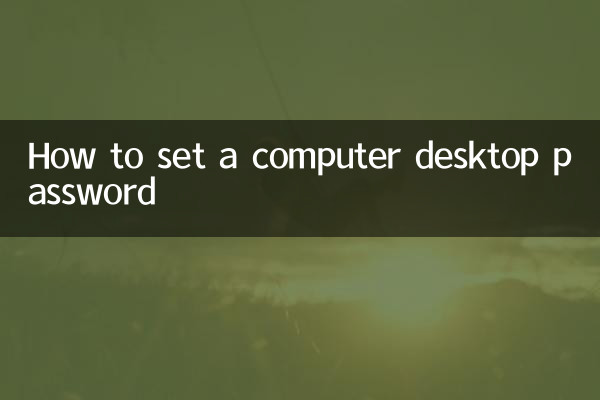
تنظیم رمز عبور رایانه می تواند از استفاده از دستگاه شما به خواست خود جلوگیری کند ، از نشت اطلاعات حساس جلوگیری کند و همچنین از حمله بدافزارها یا هکرها جلوگیری کند. در اینجا دلایل مهمی برای تنظیم رمز عبور آورده شده است:
| دلیل | تصریح کردن |
|---|---|
| حفاظت از حریم خصوصی | مانع از مشاهده دیگران پرونده ها ، عکس ها یا تاریخچه گپ خود شوید. |
| امنیت داده ها | از حذف یا دستکاری پرونده های مهم خودداری کنید. |
| از عملیات مخرب جلوگیری کنید | از نصب دیگران یا تغییر تنظیمات سیستم جلوگیری کنید. |
2. چگونه رمز عبور دسک تاپ را بر روی سیستم ویندوز تنظیم کنیم؟
سیستم ویندوز انواع تنظیمات رمز عبور ، از جمله رمز عبور حساب محلی ، کد پین و رمز عبور تصویر را ارائه می دهد. موارد زیر مراحل خاص است:
| پله | دستورالعمل عملیات |
|---|---|
| 1. تنظیمات را باز کنید | روی منوی Start کلیک کنید و تنظیمات (نماد دنده) را انتخاب کنید. |
| 2. تنظیمات حساب را وارد کنید | حساب> گزینه های ورود را انتخاب کنید. |
| 3. رمز عبور را تنظیم کنید | روی "افزودن" یا "تغییر" در زیر "رمز عبور" کلیک کنید ، یک رمز عبور جدید وارد کرده و تأیید کنید. |
| 4. کد پین را تنظیم کنید (اختیاری) | در زیر گزینه PIN ، روی افزودن کلیک کنید و یک رمز ورود دیجیتال را وارد کنید. |
3. چگونه رمز عبور دسک تاپ را در سیستم MACOS تنظیم کنیم؟
کاربران رایانه اپل می توانند رمزهای ورود به سیستم خود را از طریق مراحل زیر تنظیم کنند:
| پله | دستورالعمل عملیات |
|---|---|
| 1. ترجیحات سیستم را روشن کنید | روی نماد اپل در گوشه سمت چپ بالای صفحه کلیک کنید و "تنظیمات تنظیمات" را انتخاب کنید. |
| 2. کاربر و گروه را وارد کنید | "کاربران و گروه ها" را انتخاب کرده و روی نماد قفل در گوشه پایین سمت چپ کلیک کنید تا باز کردن تنظیمات باز شود. |
| 3. رمز عبور را تغییر دهید | کاربر فعلی را انتخاب کنید ، روی "تغییر رمز عبور" کلیک کنید ، رمز ورود جدید را وارد کرده و تأیید کنید. |
4. چگونه می توان امنیت رمز عبور را ارتقا داد؟
رمزهای عبور ساده به راحتی ترک خورده اند ، بنابراین اقدامات زیر برای بهبود امنیت توصیه می شود:
| پیشنهاد | تصریح کردن |
|---|---|
| از رمزهای عبور پیچیده استفاده کنید | حاوی حروف ، شماره ها و نمادهای خاص بالا و پایین (مانند!@#). |
| به طور مرتب رمز عبور را تغییر دهید | رمز عبور خود را هر 3-6 ماه به روز کنید. |
| احراز هویت دو عاملی را فعال کنید | برای افزایش امنیت ، احراز هویت دو عاملی را در سیستم های پشتیبانی شده روشن کنید. |
5. موضوعات داغ: موضوعات داغ در امنیت شبکه در 10 روز گذشته
اخیراً ، مسائل مربوط به امنیت شبکه توجه زیادی را به خود جلب کرده است. در اینجا موضوعات داغ در 10 روز گذشته آورده شده است:
| مباحث داغ | شرح مختصر |
|---|---|
| حملات باج افزار افزایش می یابد | شرکت ها در بسیاری از کشورها با حملات باج افزار روبرو شده اند و داده های آنها رمزگذاری شده و باج افزار است. |
| آسیب پذیری های جدید در ویندوز 11 | مایکروسافت برای رفع آسیب پذیری های پرخطر ، تکه های اضطراری را آزاد می کند. |
| ابزارهای مدیریت رمز عبور توصیه شده | ابزارهایی مانند LastPass و 1Password در بین کاربران محبوب هستند. |
از طریق مراحل فوق ، می توانید به راحتی رمز عبور رایانه رایانه خود را تنظیم کرده و برای محافظت از دستگاه خود اقدامات دیگری انجام دهید. در دنیای امروز که مشکلات امنیتی شبکه به طور مکرر رخ می دهد ، تهیه عادات خوب مدیریت رمز عبور بسیار مهم است.
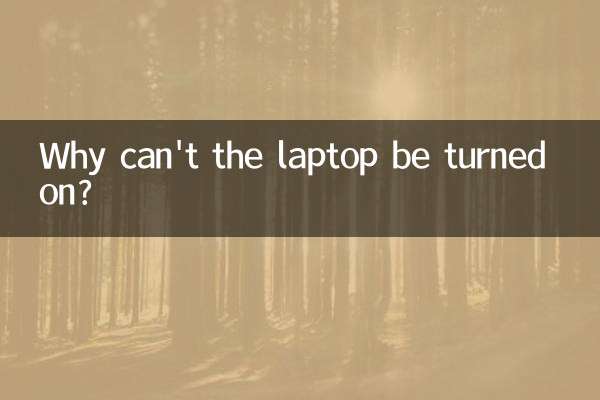
جزئیات را بررسی کنید

جزئیات را بررسی کنید